Centos7 LNMP 环境搭建及个人博客发布
个人博客发布
- 工具准备
- 安装LAMP 或LNMP
- 创建虚拟主机与配置ip与域名
一、工具准备
- 阿里云服务器centos7一个,或其他品牌的服务器一个 ,国内需要备案,备案可能有点麻烦,但请耐心!
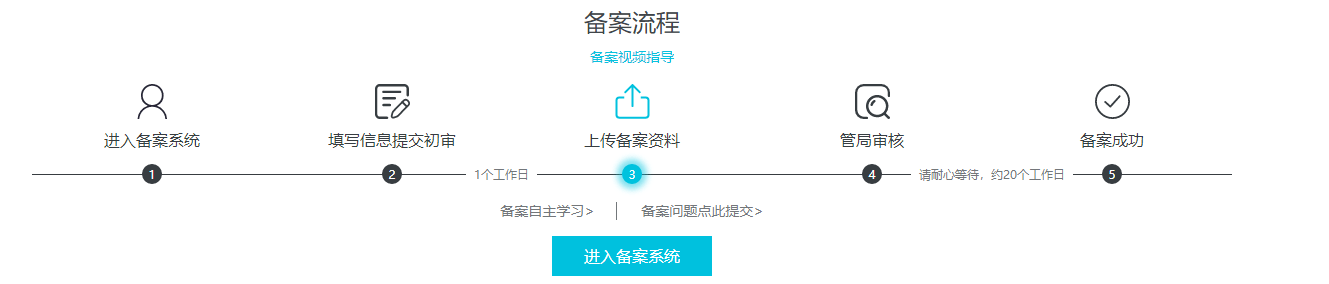
- 域名一个:zhaocrazy.top 需要实名验证,具体操作在阿里云,花钱下单就可以
- 一套博客源码 例如白俊遥
二、 安装LAMP 或LNMP
一键安装
- LAMP LNMP 宝塔
- 请自行阅读并进行安装 ===检查:在浏览器输入你的公网ip 若返回lamp/lnmp图标便是安装成功!
- 虽然安装很方便 但是不推荐,可能有漏洞,被当肉鸡,被攻击,慎用,新手可以拿来玩!
编译安装
先确保有一个干净的linux环境,检测是否有已经安装的服务器 数据库 php
- rpm -qa | grep httpd
- rpm -qa | grep mysql
- rpm -qa | grep php
如果存在就卸载
- rpm -e –nodeps httped
- rpm -e –nodeps mysql
- rpm -e –nodeps php
安装mysql
- 安装依赖包:
yum -y install make gcc-c++ cmake bison-devel ncurses-devel - 下载并解压
wget http://mysql.com/Downloads/MySQL-5.7/mysql-5.7.14.tar.gz
tar -zxvf mysql-5.7.14.tar.gz
cd mysql-5.7.14
- 5.7版本mysql需要 下一个步骤
wget http://119.90.16.195:9999/jaist.dl.sourceforge.net/project/boost/boost/1.59.0/boost_1_59_0.tar.gz
tar -xf boost_1_59_0.tar.gz
cd boost_1_59_0
./bootstrap.sh
./b2 install- 编译
cmake -DCMAKE_INSTALL_PREFIX=/usr/local/mysql -DMYSQL_DATADIR=/usr/local/mysql/data -DSYSCONFDIR=/etc -DWITH_MYISAM_STORAGE_ENGINE=1 -DWITH_INNOBASE_STORAGE_ENGINE=1 -DWITH_MEMORY_STORAGE_ENGINE=1 -DWITH_READLINE=1 -DMYSQL_UNIX_ADDR=/var/lib/mysql/mysql.sock -DMYSQL_TCP_PORT=3306 -DENABLED_LOCAL_INFILE=1 -DWITH_PARTITION_STORAGE_ENGINE=1
-DEXTRA_CHARSETS=all -DDEFAULT_CHARSET=utf8 -DDEFAULT_COLLATION=utf8_general_ci
make && make install- 创建用户
groupadd mysql
useradd -g mysql mysql
- 修改权限
chown -R mysql:mysql /usr/local/mysql
- 初始化数据库
cd /usr/local/mysql
scripts/mysql_install_db --basedir=/usr/local/mysql --datadir=/usr/local/mysql/data --user=mysql- 复制配置文件
cp /usr/local/mysql/support-files/my-default.cnf /etc/my.cnf
- 复制mysql服务启动脚本及加入PATH路径
cp /usr/local/mysql/support-files/mysql.server /etc/init.d/mysqld
vim /etc/profile
PATH=/usr/local/mysql/bin:/usr/local/mysql/lib:$PATH export PATH
- 修改后让profile立即生效
source /etc/profile
- 启动mysql服务并加入开机自启动
service mysqld start
chkconfig --level 35 mysqld on
- 检查mysql服务是否启动
netstat -tulnp | grep 3306
- 修改Mysql的root密码 (先登录mysql)
- 方法1
set password for root@localhost = password('peter');
- 方法二
use mysql
update user set password=password('peter') where user='root' AND host='localhost';
flush privileges;
- 允许远程连接
GRANT ALL PRIVILEGES ON *.* TO 'root'@'%' IDENTIFIED BY '123456' WITH GRANT OPTION;-
- 刷新缓存区
FLUSH PRIVILEGES
安装Apache
- 下载解压 编译安装
wget http://mirror.bit.edu.cn/apache//httpd/httpd-2.2.31.tar.gz
tar -zxv -f httpd-2.2.32.tar.gz
cd httpd-2.2.32
./configure --prefix=/usr/local/apache/ --sysconfdir=/etc/httpd/ --with-included-apr --disable-userdir --enable-so --enable-deflate=shared --enable-expires=shared --enable-rewrite=shared --enable-static-support
make & make install- 创建用户,组
groupadd apache
useradd -g apache apache
- 修改配置
vi /etc/httpd/httpd.conf
User apache
Group apache
chown -R apache.apache /usr/local/apache
vi /usr/local/apache/bin/apachectl
在第二行添加
#chkconfig: 2345 10 90
#description: Activates/Deactivates Apache Web Server- 设置apache的自启动及运行等级
cd /etc/rc.d/init.d
cp /usr/local/apache/bin/apachectl httpd
chmod 755 httpd
chkconfig --add httpd
chkconfig --level 345 httpd on
chkconfig --level 0126 httpd off- 启动
service httpd start
编译安装PHP
- yum安装所需要的依赖包
yum install libxml2 libxml2-devel curl curl-devel libjpeg libjpeg-devel libpng libpng-devel libmcrypt libmcrypt-devel libtool-ltdl-devel gd openssl openssl-devel- 安装freetype
tar -zxvf freetype-2.3.5.tar.gz
cd freetype-2.3.5
./configure --prefix=/usr/local/freetype/
make & make install- 解压缩php源码包
tar -zxvf php-5.3.10.tar.gz cd php-5.3.10
- 编译
./configure --prefix=/usr/local/php/ --with-config-file-path=/usr/local/php/etc/ --with-apxs2=/usr/local/apache/bin/apxs --with-mysql=/usr/local/mysql/ --with-libxml --with-png --with-jpeg-dir=/usr/lib --with-curl --with-mcrypt --enable-mbstring --with-freetype-dir=/usr/local/freetype --with-gd --with-mcrypt --with-mysqli=/usr/local/mysql/bin/mysql_config --enable-soap --enable-sockets
make & make install- 复制配置文件
cp php.ini-production /usr/local/php/etc/php.ini
- 配置apache支持php解析
#AddType text/html .shtml 后添加
AddType application/x-httpd-php .php .phtml#index.html 前添加index.php
<IfModule dir_module>
DirectoryIndex index.php index.html
</IfModule>编译安装nginx
可能很多人喜欢用精悍的nginx,可以先卸载Apache,以下以阿里云服务器为例子 卸载:
rpm -e --nodeps httped
安装:
yum search nginx
yum -y install nginx
service nginx start
systemctl enable nginx
curl 127.0.0.1 成功的话会返回html安装后记
编译安装(推荐用yum)到很多各种问题,需要耐心。遇到问题不要怕,多百度多搜索多尝试。本人是先安装了lamp 后续又卸载Apach安装nginx,升级了mysql.如果安装成功,访问ip或绑定的域名最后会显示 Apach 或者nginx 的 Welcome 页面,下一步将是将是上传php代码,安装应用程序!
三、创建虚拟主机与配置ip与域名
- 一键安装的环境可以使用你搭建环境预留的命令 自行查找创建 例如:lamp add
- 服务器解析域名: 并配置*安全组 * 开启80端口,如果需要线下访问数据库还要开启3306端口
不开启,不解析将访问不通,有时不是代码的问题,通常是权限或端口问题
端口路径:控制面板-----> ECS云服务器------>阿里云左上角选择服务器所在区,不然找不到实例----->左侧栏 网络与安全----->安全组---》配置规则(手动添加)域名解析:控制面板—–> 域名—–>域名解析列表——->添加域名
- 配置nginx 或apache laravel 伪静态 完善访问链接 /etc/nginx/conf.d/pcity.conf 主要改以下中文地方
server {
listen 80;
server_name 填写你的域名;
root 对应代码目录;
add_header X-Frame-Options "SAMEORIGIN";
add_header X-XSS-Protection "1; mode=block";
add_header X-Content-Type-Options "nosniff";
index index.php index.html index.htm;
charset utf-8;
location / {
try_files $uri $uri/ /index.php?$query_string;
}
location = /favicon.ico { access_log off; log_not_found off; }
location = /robots.txt { access_log off; log_not_found off; }
error_page 404 /index.php;
location ~ \.php$ {
root 项目根目录;
fastcgi_split_path_info ^(.+\.php)(/.+)$;
fastcgi_pass 127.0.0.1:9000;
fastcgi_index index.php;
fastcgi_param SCRIPT_FILENAME $document_root$fastcgi_script_name;
include fastcgi_params;
}
location ~ /\.(?!well-known).* {
deny all;
}
}4.执行php 安装命令最后成线上搭建。文章整理于本人笔记,如有误,请指出!
个人博客停止维护,部分博客转载到这
- 彼特城
- 2020-08-08 16:50:19
本作品采用《CC 协议》,转载必须注明作者和本文链接



 关于 LearnKu
关于 LearnKu




推荐文章: